Comment désinstaller Postman sur Mac (Guide complet)
Cherchez-vous à désinstaller Postman de votre Mac ?
Que vous souhaitiez désencombrer votre environnement de développement, résoudre des problèmes de performances ou passer à un autre outil de test d’API, ce guide vous fournira un processus simple, étape par étape, pour désinstaller efficacement Postman.
Découvrez comment vous assurer que votre Mac reste optimisé et exempt de logiciels inutiles.
Commençons!
Raisons courantes de désinstaller Postman sur Mac
Divers facteurs peuvent inciter les utilisateurs à désinstaller Postman de leur Mac, chacun reflétant leurs besoins et préférences uniques.
Voici quelques-unes des raisons courantes pour lesquelles vous pourriez envisager de supprimer Postman :
- Efficacité des ressources : Postman peut être gourmand en ressources, en particulier lors du traitement d’un grand nombre de demandes ou lorsque plusieurs instances sont ouvertes.
- Passage à des alternatives : avec les nombreux outils de développement d’API disponibles, certains utilisateurs peuvent trouver que d’autres programmes correspondent mieux à leur flux de travail ou offrent des fonctionnalités qui manquent à Postman.
- Utilisation limitée : si vos projets ont évolué ou si vous ne travaillez plus avec des API, la maintenance de Postman sur votre macOS peut s’avérer inutile.
- Problèmes techniques : Parfois, les utilisateurs sont confrontés à des bugs persistants ou à des problèmes de compatibilité avec Postman qui affectent ses fonctionnalités.
- Problèmes d’espace de stockage : Postman et ses données peuvent occuper un espace de stockage considérable.
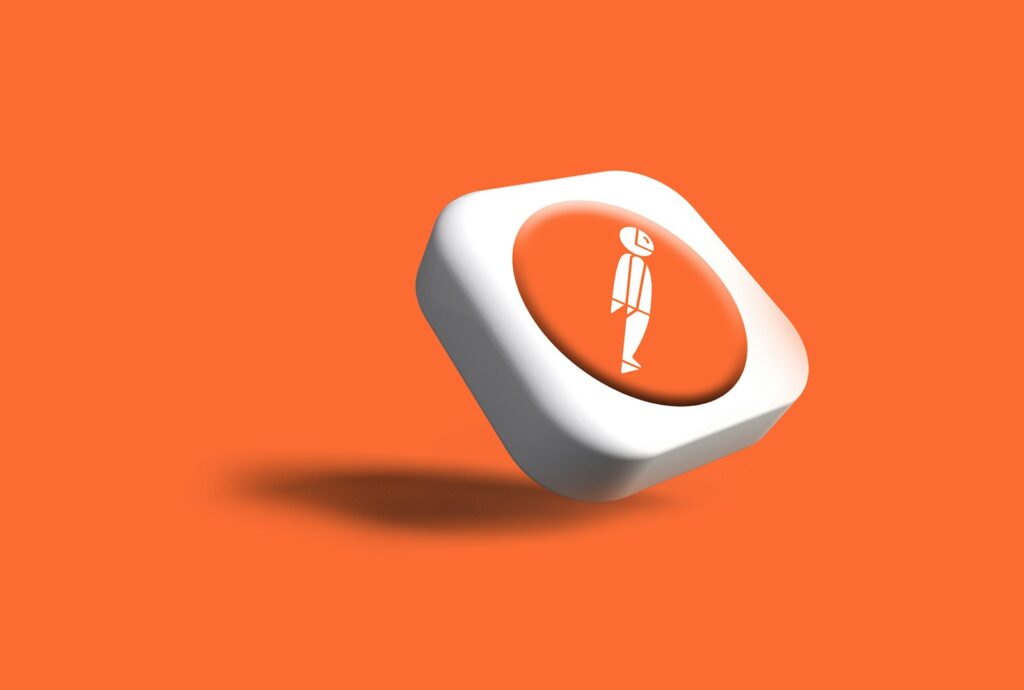
Comprendre ces raisons peut vous aider à décider de désinstaller Postman, en garantissant que votre Mac reste aligné sur vos besoins actuels et continue de fonctionner efficacement.
Désinstallez manuellement Postman de votre Mac
La suppression manuelle de Postman garantit que l’application et tous ses fichiers associés sont complètement supprimés de votre système. Voici un guide étape par étape pour désinstaller efficacement Postman de votre Mac :
Étape 1 : Quittez l’application Postman
Avant de désinstaller, assurez-vous qu’aucune instance de Postman n’est en cours d’exécution :
- Vérifiez les instances actives : recherchez l’icône Postman dans le Dock pour voir s’il y a des onglets ouverts, indiqués par un point sous l’icône.
- Quittez l’application : cliquez avec le bouton droit sur l’icône Postman dans le Dock et sélectionnez
Quitdans le menu contextuel.
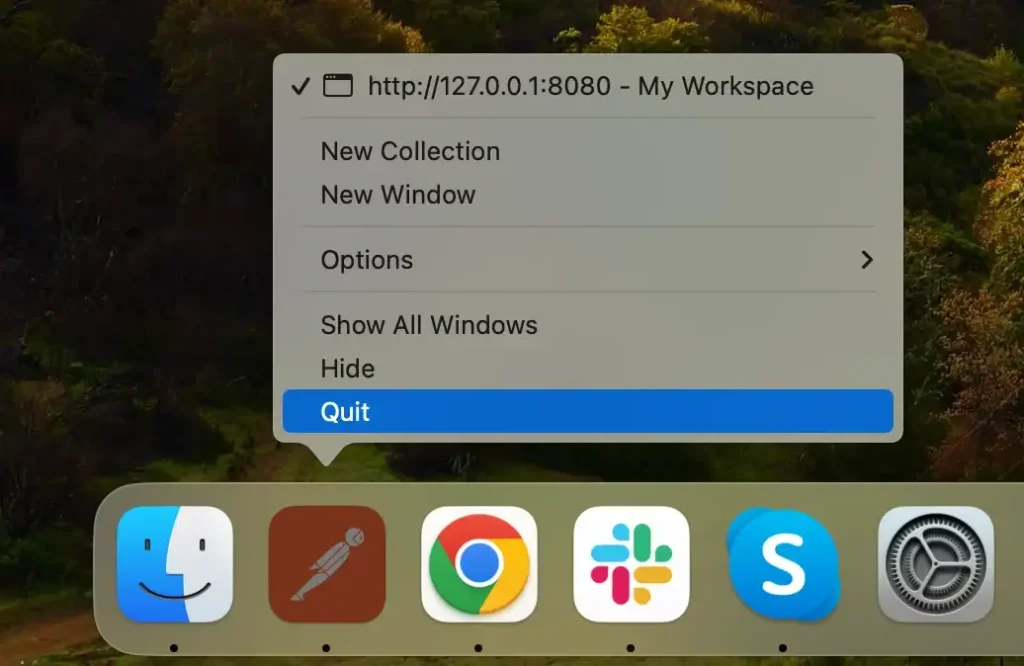
Si Postman ne se ferme pas ou ne répond pas, vous devrez peut-être forcer la fermeture.
Ouvrez Activity Monitor à partir du dossier Applications/Utilities. Utilisez la barre de recherche en haut à droite pour trouver tous les processus liés à l’application Postman.
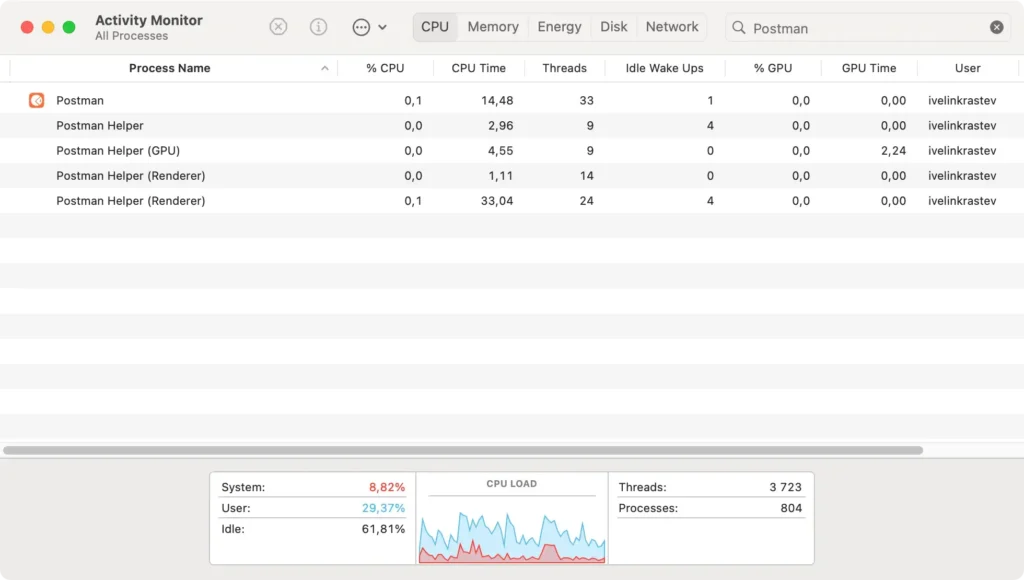
Sélectionnez tous les processus liés à Postman et cliquez sur le bouton [X] en haut à gauche de la fenêtre, puis cliquez sur Force Quit pour les fermer complètement.
Étape 2 : Supprimez l’application Postman
Une fois que vous vous êtes assuré que Postman n’est pas en cours d’exécution, supprimez l’application :
- Ouvrir le Finder : cliquez sur Finder et accédez à
Applicationsdans la barre latérale. - Rechercher Postman : utilisez la barre de recherche en haut à droite pour localiser rapidement l’application.
- Désinstallez l’application : faites glisser l’icône Postman vers la corbeille ou cliquez dessus avec le bouton droit et choisissez
Move to Trashdans le menu contextuel. - Vider la corbeille : cliquez avec le bouton droit sur l’icône de la corbeille dans votre Dock et sélectionnez
Empty Trashpour supprimer définitivement Postman. Confirmez l’action si vous y êtes invité.

Étape 3 : Supprimer les fichiers et dossiers Postman
Après avoir désinstallé l’application Postman, il est essentiel de supprimer tous les fichiers et dossiers restants.
Ces entités, notamment les fichiers de cache, les journaux et les préférences, sont généralement stockées dans le dossier.
Voici comment s’en débarrasser :
- Ouvrez le Finder, cliquez sur
Godans la barre de menu, puis sélectionnezGo to Folderdans le menu déroulant. - Accédez aux emplacements suivants et supprimez tous les fichiers ou dossiers associés. Utilisez la barre de recherche dans chaque dossier pour trouver des éléments liés à Postman :
~/Library/Application Support/Postman/~/Library/Caches/com.postmanlabs.mac/~/Library/Logs/Postman/~/Library/Preferences/com.postmanlabs.mac.plist
- Assurez-vous de vider à nouveau la corbeille après avoir supprimé ces fichiers pour vous assurer que la désinstallation est terminée.
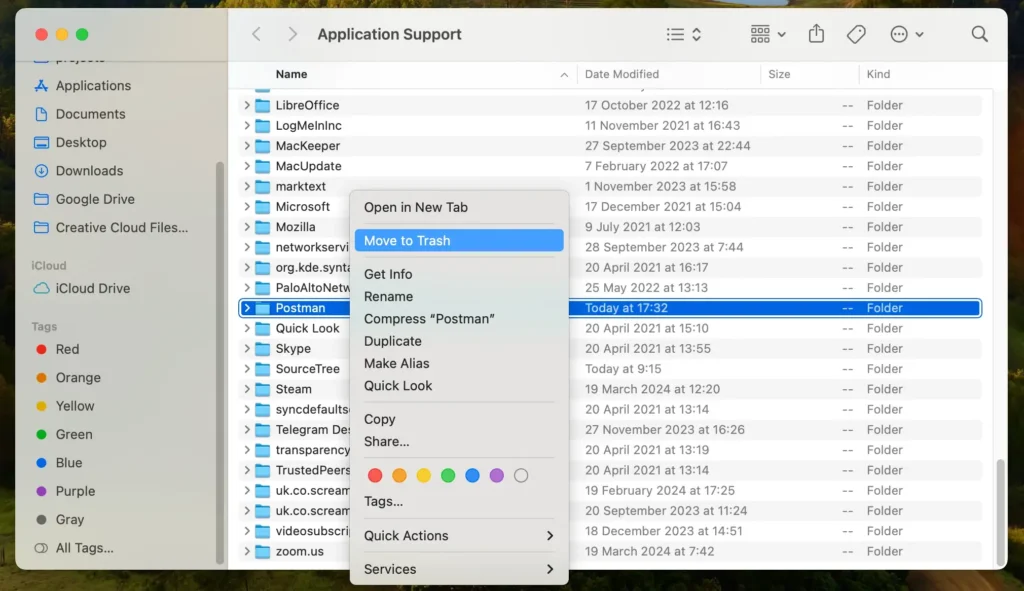
Ces étapes supprimeront Postman et tous ses composants de votre Mac, libérant ainsi des ressources et éliminant les fichiers indésirables.
Désinstallez complètement Postman sur Mac avec SpyHunter
SpyHunter est la clé pour une suppression complète et sans effort de Postman de votre Mac.
SpyHunter pour Mac est un programme de sécurité puissant qui identifie et élimine les applications indésirables comme Postman ainsi que tous les fichiers associés et menaces de sécurité potentielles.
Voici comment utiliser SpyHunter pour supprimer Postman :
- Téléchargez SpyHunter gratuitement ici et suivez les instructions à l’écran pour installer l’application sur votre Mac.
- Ouvrez SpyHunter et accédez à l’onglet App Uninstaller. Cela lancera une analyse automatique des applications.
- Après l’analyse, SpyHunter répertoriera toutes les applications détectées. Faites défiler la liste des résultats pour trouver Postman.
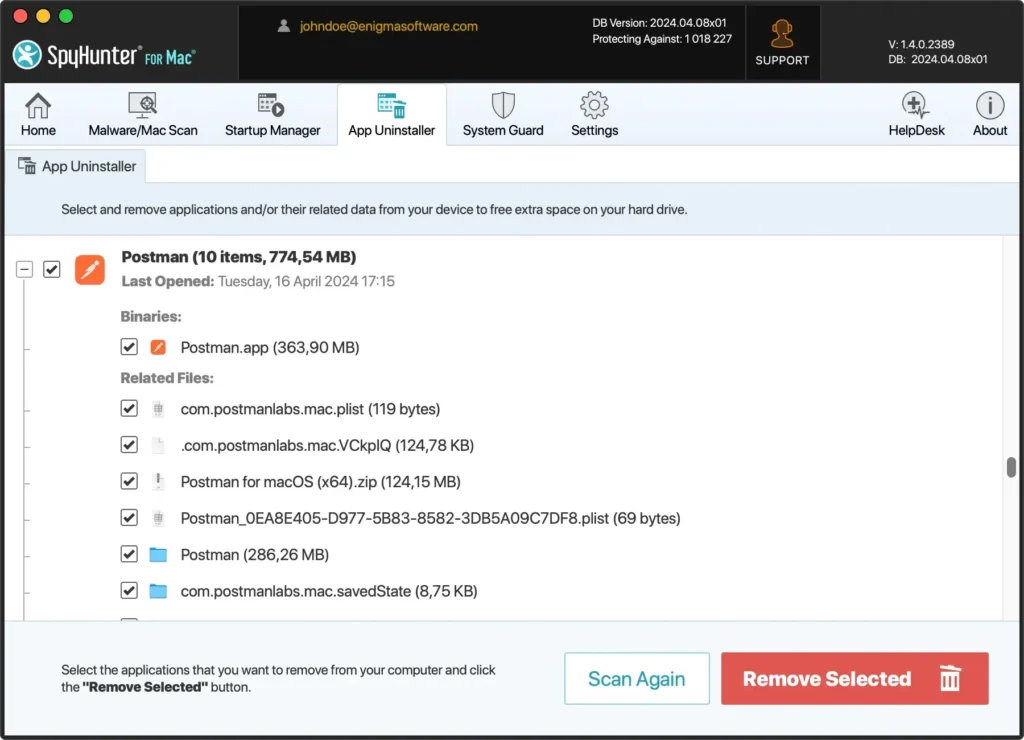
- Sélectionnez Postman pour la suppression et laissez SpyHunter supprimer l’application ainsi que chaque fichier et dossier associé.
- Une fois le processus de suppression terminé, redémarrer votre Mac est une bonne pratique. Cela garantit que toutes les modifications prennent effet et que votre système est actualisé sans aucun fichier restant.
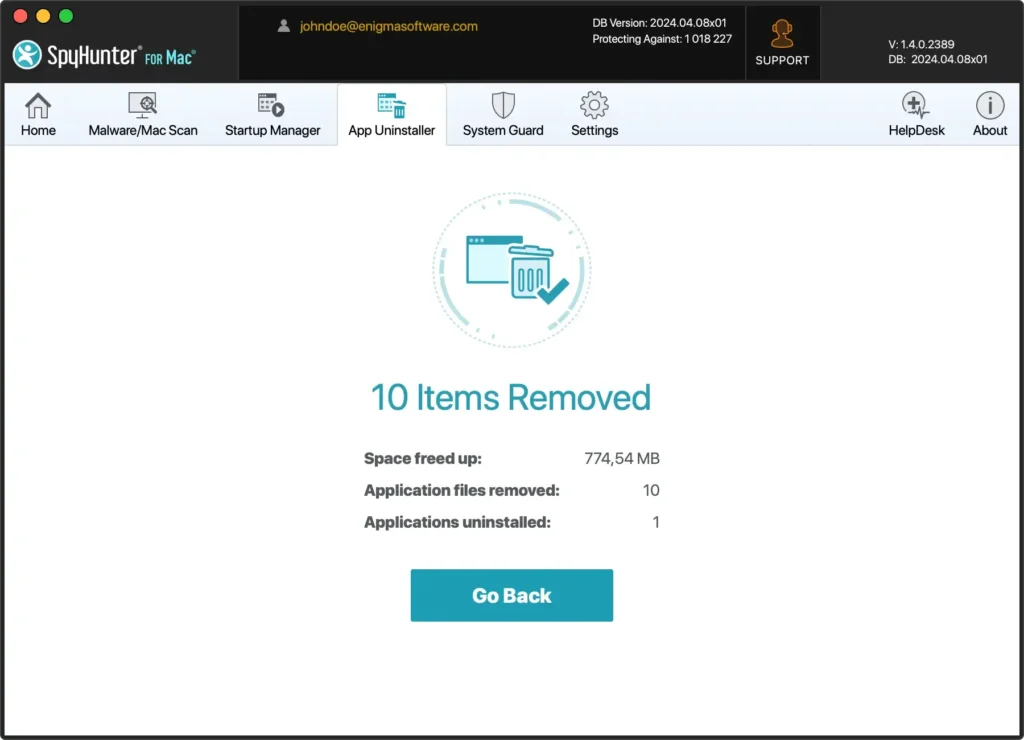
L’utilisation de SpyHunter pour désinstaller Postman garantit que l’application est complètement supprimée, ainsi que tous les fichiers résiduels.
Cette méthode profite aux utilisateurs qui préfèrent une approche sans tracas et souhaitent maintenir la sécurité et l’efficacité de leur Mac.
FAQ : désinstaller Postman sur Mac
Voici quelques questions fréquemment posées qui couvrent les aspects essentiels de la désinstallation de Postman de votre Mac :
Que dois-je faire si Postman ne se désinstalle pas correctement ?
Si vous rencontrez des problèmes lors de la tentative de suppression de Postman, tels que l’application qui ne se ferme pas ou les fichiers qui refusent d’être supprimés, essayez de redémarrer votre Mac et de tenter à nouveau le processus de désinstallation.
Assurez-vous que Postman ne s’exécute pas en arrière-plan en vérifiant le moniteur d’activité et forcez la fermeture si nécessaire.
Si les problèmes persistent, envisagez d’utiliser un outil de désinstallation professionnel tel que App Uninstaller de SpyHunter pour gérer le processus de suppression.
Existe-t-il des applications alternatives à Postman que je devrais envisager ?
Certainement! Des outils comme Insomnia ou Swagger UI méritent d’être pris en compte si vous explorez des alternatives à Postman pour les tests et le développement d’API.
Ces applications offrent des fonctionnalités comparables à Postman et incluent des fonctionnalités distinctes qui peuvent améliorer votre expérience utilisateur.
En évaluant les réponses spécifiques et les ensembles de fonctionnalités de ces alternatives, vous pouvez identifier quel outil correspond le mieux à vos besoins, offrant potentiellement une solution plus personnalisée ou plus efficace pour gérer vos projets d’API.
Est-il sécuritaire de désinstaller Postman ?
La désinstallation de Postman est sûre et ne devrait pas affecter le système d’exploitation de votre Mac ou les autres applications installées.
Il s’agit d’une procédure standard pour libérer de l’espace ou résoudre des problèmes spécifiques à Postman.
Cependant, assurez-vous de sauvegarder toutes les données ou configurations critiques liées à votre travail sur Postman avant de désinstaller pour éviter toute perte accidentelle de données.
Cette section FAQ ciblée répond aux préoccupations critiques concernant la désinstallation de Postman, fournissant aux utilisateurs des réponses claires et utiles pour garantir un processus de désinstallation fluide et éclairé.
Conclusion
Félicitations pour avoir désinstallé avec succès Postman de votre Mac !
Que vous ayez opté pour la suppression manuelle ou que vous utilisiez un outil tel que le programme de désinstallation d’applications de SpyHunter, votre système est désormais exempt de Postman. Cela améliorera ses performances et fera de la place à d’autres applications qui répondront mieux à vos besoins.
Pour une assistance supplémentaire pour maintenir un macOS efficace et sécurisé, notre guide complet sur la façon de désinstaller une application Mac fournit des informations plus larges et des conseils pratiques pour gérer efficacement vos applications.
N’oubliez pas que des examens et des mises à jour réguliers de vos logiciels installés sont essentiels pour garantir un fonctionnement fluide et sécurisé.
Si vous explorez des alternatives à Postman ou si vous avez besoin d’aide supplémentaire avec une autre application, veuillez vous référer à nos guides pour une assistance complète.

